google浏览器插件网页内容录制功能实战
发布时间:2025-07-04
来源:Chrome官网

1. 安装录屏插件:打开Chrome浏览器,点击右上角的三个点(菜单按钮),选择“更多工具”,然后点击“扩展程序”。在扩展程序页面中,点击右上角的“打开Chrome网上应用店”链接,进入应用店后,在搜索栏输入“屏幕录像”,会出现多个相关的插件,如“Screen Recorder”“Loom”等。选择合适的插件,点击“添加至Chrome”按钮进行安装。安装完成后,插件图标会出现在浏览器工具栏中。
2. 配置录屏参数:点击插件图标,进入其设置页面。在这里可以根据需要设置录屏的参数,如视频质量、音频来源(可以选择录制系统声音、麦克风声音或两者都录制)、录制格式等。例如,如果需要录制教学视频,可以选择较高的视频质量和清晰的音频来源;如果只是简单记录操作步骤,可以选择较低的视频质量以节省存储空间。
3. 开始录屏操作:当设置完成后,点击“开始录制”按钮,插件就会开始录制你的屏幕操作。在录制过程中,你可以正常进行各种操作,比如打开应用程序、浏览网页、编辑文档等。插件会实时捕捉屏幕内容,并将其保存为视频文件。如果需要暂停录制,可以点击插件悬浮图标中的暂停按钮;如果需要继续录制,可以再次点击该按钮。
4. 结束录屏及保存文件:录制完成后,点击插件图标上的停止按钮,然后可以选择保存视频的位置和格式。一般来说,插件会将视频文件保存到默认的下载文件夹中,你也可以选择将其保存到其他位置。同时,你还可以对视频文件进行重命名、剪辑等操作,以便更好地管理和使用这些文件。
5. 分享录屏文件:如果你需要将录制的视频分享给他人,可以直接通过邮件、社交软件等方式发送文件,或者将文件上传到视频分享平台。一些插件还提供了直接分享的功能,你可以生成一个可分享的链接,通过这个链接,其他人可以轻松观看视频。
6. 注意事项:录屏过程会占用一定的系统资源,特别是在录制高分辨率、高帧率的视频时,可能会对电脑的性能产生较大影响。因此,在进行录屏之前,要确保电脑的性能足够,关闭其他不必要的程序,以减少系统资源的占用。另外,如果需要录制音频,要确保音频设备正常工作,并且音频设置正确。在录屏前,可以先测试一下音频是否能够正常录制,避免录制出来的视频没有声音或者声音嘈杂。
谷歌浏览器单标签页资源隔离崩溃防护技术
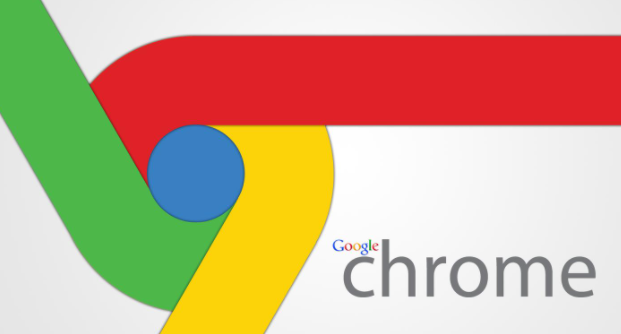
探讨谷歌浏览器单标签页资源隔离崩溃防护技术的原理与实践,有效防止单个标签页崩溃影响整个浏览器,确保用户在多任务处理时能保持稳定、流畅的浏览体验。
如何在Google Chrome中提升页面加载时的可见性

探索如何在Google Chrome中通过优化页面加载过程来提高页面的可见性,使用户能够更快地看到并开始交互,从而改善首屏体验和整体浏览感受。
Google浏览器插件总提示脚本出错如何修复
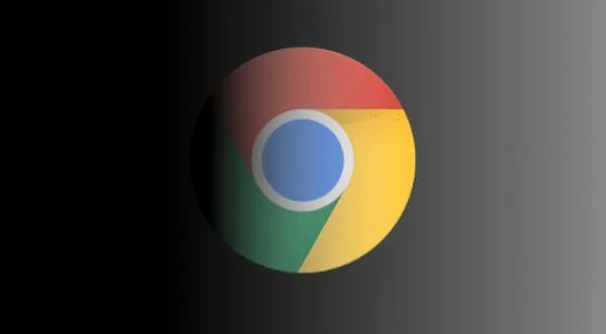
Google浏览器插件频繁提示脚本出错,可能影响使用稳定性。本文介绍常见原因及修复方法,包括清理缓存、更新插件和调整浏览器设置,帮助用户恢复插件正常运行。
谷歌浏览器的最新隐私保护功能介绍
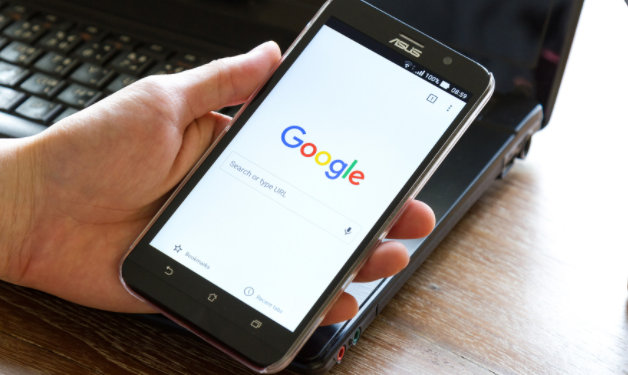
Google Chrome推出了一些新的隐私保护功能,有效保障用户的上网隐私。本文将介绍这些新功能并提供设置建议,提升您的浏览安全性。
谷歌浏览器与Microsoft Edge的性能对比报告

对比谷歌浏览器与Microsoft Edge在性能、功能上的差异,帮助用户做出选择适合的浏览器。
Chrome浏览器如何减少网页动画卡顿问题
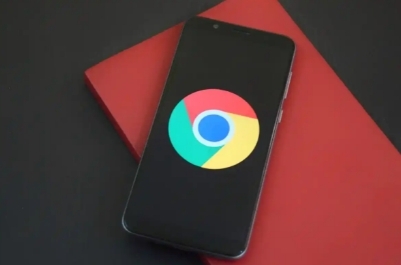
Chrome浏览器通过硬件加速和优化渲染引擎,减少网页动画卡顿现象,提升网页动态效果的流畅度。
